كيفية تثبيت الرسوم المتحركة التمهيد مخصص على ظهور فيغا
 لا يبدأ الطريق إلى التخصيص على أجهزة Android بمجرد تثبيت إصدار جديد أو مخصص من نظام التشغيل ؛ يبدأ في وقت سابق بكثير مع ميزات مثل الرسوم المتحركة التمهيد والقاذفات والموضوعات المتاحة على نطاق واسع للعديد من الأجهزة بما في ذلك الكمبيوتر اللوحي Advent Vega. إذا كنت تريد تخصيص الطريقة التي يبدأ بها جهازك اللوحي ، فلدينا رسمان متحركان مخصصان للتمهيد. هل تريد تجربتهم؟ واصل القراءة.
لا يبدأ الطريق إلى التخصيص على أجهزة Android بمجرد تثبيت إصدار جديد أو مخصص من نظام التشغيل ؛ يبدأ في وقت سابق بكثير مع ميزات مثل الرسوم المتحركة التمهيد والقاذفات والموضوعات المتاحة على نطاق واسع للعديد من الأجهزة بما في ذلك الكمبيوتر اللوحي Advent Vega. إذا كنت تريد تخصيص الطريقة التي يبدأ بها جهازك اللوحي ، فلدينا رسمان متحركان مخصصان للتمهيد. هل تريد تجربتهم؟ واصل القراءة.
تم تطوير هذه الرسوم المتحركة التمهيد البقعة من قبل مستخدم XDA Developer original_ganjaman ونحن سعداء للغاية لمشاركتها معك هنا. مفهوم الرسوم المتحركة التمهيد الأول هو مبدع جدا. يعرض تمهيد BIOS نموذجيًا لجهاز كمبيوتر يعمل بنظام Windows. إذا رأيت عملية تمهيد جهاز كمبيوتر قديم يعمل بنظام Windows ، فستعرف ما نتحدث عنه. فيما يلي لقطة شاشة:
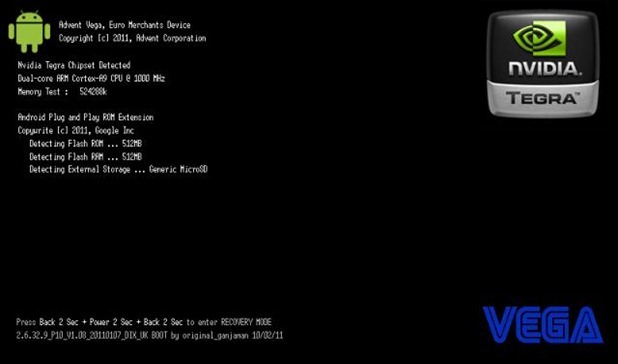
والثاني عبارة عن رسوم متحركة تمهيدية مخصصة من قبل المطور نفسه لـ Vega ، ويظهر شعار Vega جنبًا إلى جنب مع شرائح nVidia Tegra كما هو موضح أدناه:

لا يمكنك الانتظار لتثبيت أحد عمليات التمهيد هذه على جهازك اللوحي؟ هذا هو الدليل.
إخلاء المسؤولية: يرجى اتباع هذا الدليل على مسؤوليتك الخاصة. لن تكون AddictiveTips مسؤولة إذا تعرض جهازك للتلف أو الطوب أثناء العملية.
المتطلبات:
- مجيء فيغا مجذر. [انظر كيفية القضاء بشكل دائم على Advent Vega باستخدام z4root]
- الرسوم المتحركة التمهيد BIOS أو الرسوم المتحركة فيغا التمهيد
- مدير ملف أسترو (مجاني) أو الجذر المستكشف ($ 4.07) لنسخ الملفات إلى مجلدات نظام Android.
إجراء:
- قم بتنزيل الرسوم المتحركة التمهيد التي تختارها على جهاز الكمبيوتر الخاص بك.
- إعادة تسمية الملف إلى "bootanimation.zip" (مهم).
- انقل الملف المضغوط الذي تمت إعادة تسميته إلى بطاقة SD الخاصة بك.
- استخدم أي من متصفحات الملفات المذكورة أعلاه للتصفح إلى جهازك اللوحي / البيانات / المجلد المحلي مع إمكانية الوصول للقراءة + الكتابة (r / w).
- في حالة رغبتك في عمل نسخة احتياطية من الرسوم المتحركة التمهيدية الموجودة لديك ، انسخ ملف bootanimation.zip الموجود في هذا الموقع إلى موقع آخر ، أو إعادة تسميته إلى شيء آخر مثل bootanimation.bak إذا كنت تريد تركه في نفس الوقت موقعك.
- الآن قم بنسخ ملف "bootanimation.zip" للرسوم المتحركة الجديدة للتمهيد المخصص إلى / data / local.
- بمجرد نسخه ، ما عليك سوى إعادة تشغيل جهازك.
استمتع بالرسوم المتحركة التمهيدية الجديدة على Advent Vega! اتبع الإجراء نفسه إذا كنت تريد التبديل إلى الرسوم المتحركة الأخرى أو إذا كنت تريد ببساطة إزالة الرسوم المتحركة والعودة إلى المخزون ، فاحذف "bootanimation.zip" الذي فقط قمت بنسخه واستبداله بملف bootanimation.zip القديم أو إعادة تسمية الملف القديم مرة أخرى إلى bootanimation.zip في حالة إعادة تسميته إلى شيء آخر أثناء التثبيت معالجة.
بحث
المشاركات الاخيرة
يدمج myWho جهات الاتصال وأنواعها بناءً على تكرار الاستخدام [iOS]
أمس ، غطينا تطبيق iOS ، Tacts ، الذي جلب واجهة جديدة تمامًا لعرض جه...
بنقرة واحدة الجذر ، الانتعاش وتركيب السوق لأوقد النار
أوقد النار يحصل الجذر ، والانتعاش وتثبيت السوق الآلي! في وقت سابق ق...
التطبيق الرسمي ESPN Fantasy Football 2011 يضرب سوق Android Market
في حين استمتع مستخدمو iOS بالمتعة والإثارة في إدارة فرق NFL المفضلة...

![يدمج myWho جهات الاتصال وأنواعها بناءً على تكرار الاستخدام [iOS]](/f/3061ab6fe52d083d0c09d81e639b1559.jpg?width=680&height=100)

